[コントローラを集約](Collapse Controller)ツールでは、キーフレームを含むトラックに、手続き型アニメーション トラックを変換できます。手続き型トラック タイプには、式、ワイヤリング済みパラメータ、ノイズ コントローラ、リスト コントローラのようなものが含まれます。
このツールを使用し、コントローラ トラックを単純なキーフレーム設定トラックに変換することもできます。回転トラックをオイラーか TCB に、集約位置トラックとスケール トラックをベジェか線形コントローラに変換できます。
トラック全体を集約したり、[開始フレーム](Start Frame)と[終了フレーム](End Frame)の値を設定して、トラック内のフレーム範囲を集約したりすることができます。 [サンプル](Samples)パラメータでは、キー間に配置できるフレーム数を定義できます。
[コントローラを集約](Collapse Controller)は、選択した任意の数のトラックを同時に集約するために使用できます。
この機能は、[モーション](Motion)パネル  [軌道](Trajectories)ロール ウトの[変換を集約](Collapse Transform)領域にある[集約](Collapse)ボタンに似ています。
[軌道](Trajectories)ロール ウトの[変換を集約](Collapse Transform)領域にある[集約](Collapse)ボタンに似ています。
 [軌道](Trajectories)ロールアウトの[変換を集約](Collapse Transform)領域にある[集約](Collapse)ボタンを使用します。
[軌道](Trajectories)ロールアウトの[変換を集約](Collapse Transform)領域にある[集約](Collapse)ボタンを使用します。 手順
手続き型コントローラ トラックを集約するには:
- ビューポートで、手続き型コントローラを含むオブジェクトを選択して右クリックし、クアッド メニューから[カーブ エディタ](Curve Editor)を選択します。
[トラック ビュー - カーブ エディタ](Track View - Curve Editor)が表示されます。
- カーブ エディタのコントローラ ウィンドウで、集約するトラックをクリックします。 次に、[トラック ビュー](Track View)メニューから、[編集](Edit)メニュー
 [コントローラ](Controller)サブメニュー
[コントローラ](Controller)サブメニュー  [コントローラを集約](Collapse Controller)を選択します。
[コントローラを集約](Collapse Controller)を選択します。 [コントローラを集約](Collapse Controller)ダイアログ ボックスが開きます。
- [サンプル](Samples)の値を変更し、キー間のフレーム数を指定します。
既定値の 1.0 では、各フレームにキーが作成されます。これでは、作業量が多くなってしまうことがあります。 代わりに、5.0 程度を指定してみてください。
- 集約後にキーが使用するコントローラのタイプを選択します。
位置トラックとスケール トラックが、ベジェか線形に集約されます。回転トラックは、オイラーか TCB に集約されます。
注: TCB コントローラでは、ファンクション カーブが表示されません。 - [OK]をクリックします。
キー ウィンドウには、集約したアニメーションのカーブが表示されます。トラック バーには、[トラック ビュー - ドープ シート](Track View – Dope Sheet)のようにキーが表示されます。
ヒント: 重み付きリスト コントローラにコントローラを集約する場合は、[新レイヤに追加](Add To New Layer)をオンに切り替えます。 元のコントローラは、重みが 0.0 のレイヤに保存されます。この設定による影響はありませんが、今後必要になった場合に使用できます。
インタフェース
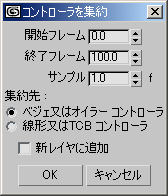
- 開始フレーム
-
集約するアニメーション範囲の先頭フレームです。 既定値は、元のコントローラのアクティブ範囲の先頭フレームです。
- 終了フレーム
-
集約するアニメーション範囲の最終フレームです。 既定値は、元のコントローラのアクティブ範囲の最終フレームです。
警告: 元の範囲より小さいフレーム範囲を選択した場合は、その範囲のアニメーションが集約され、[新レイヤに追加](Add to New Layer)にチェックマークを付けなければ、残りのモーションは破棄されます。 - サンプル
-
集約操作の粒度です。 この値では、キー間のフレーム数が定義されます。既定値は 1.0 です。
- 集約先
-
手続き型トラックがなるコントローラのタイプを選択します。
- ベジェ又はオイラー コントローラ 位置トラック、スケール トラック、スカラー パラメータ トラックがベジェ コントローラに割り当てられ、回転トラックがオイラー コントローラに割り当てられます。
- 線形又はTCB コントローラ位置トラック、スケール トラック、スカラー パラメータ トラックが線形コントローラに割り当てられ、回転トラックが TCB コントローラに割り当てられます。 注: TCB コントローラでは、ファンクション カーブが表示されません。
- 新レイヤに追加
-
このチェック ボックスにチェックマークを付けると、集約済みコントローラが、重み付きリスト コントローラで新しいレイヤとして追加されます。 既定値ではチェックマークが付いていません。
重みが 0.0 の別のレイヤに、古いコントローラを維持できるので、このオプションは便利です。必要な場合に、元のアニメーションを簡単に復元できます。